パソコンに2台モニターを接続する(9/15) [-アクションセンターを使う]
スポンサードリンク
パソコンにモニター端子が2つあれば、モニターを2台接続して同じ画面を見ながらプレゼンしたり、1台のモニターに複数のウィンドウが表示されている時に指定したウィンドウを別のウィンドウに移動させたりできます。
デスクトップパソコンには、購入時、通常マザーボードにアナログ端子とデジタル端子があります。
改造パソコンを使っている場合には、グラフィックボードを装着しているかもしれません。
[グラフィックボードを装着した例]

[グラフィックボード本体の例]

2台のモニターを制御する時は、アクションセンターで行います。
操作は以下の通りです。
(1) タスクバーの をクリックします。
をクリックします。

(2) クイックアクションの[表示]をクリックします。
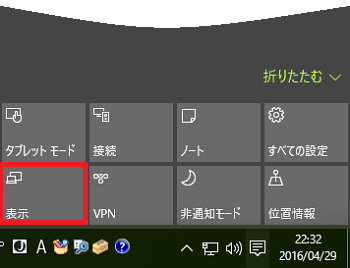
(3) 表示方法を選択します。
[例]
パソコン画面にGoogle ChromeのウィンドウとWordのウィンドウが表示されています。
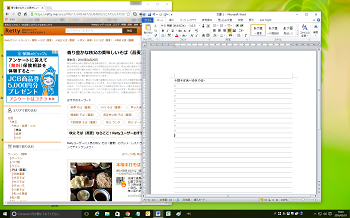
■ パソコン画面だけに画面表示させる場合
(4) [PC画面のみ]をクリックします。
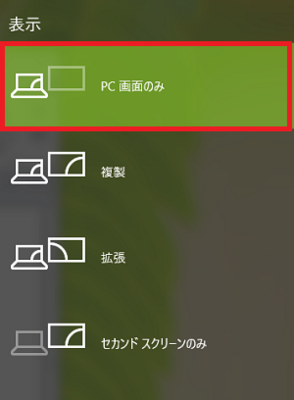
[表示例]
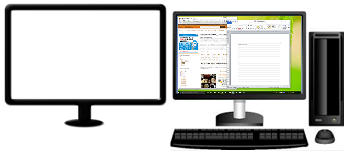
■ パソコン画面と別のモニターに同じ内容を表示させる場合
(4) [複製]をクリックします。
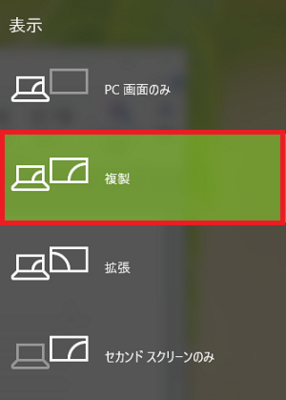
[表示例]
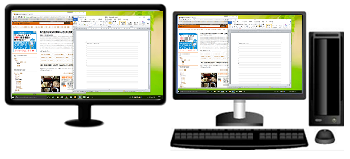
(※ 別モニターとしてプロジェクターを接続すれば、パソコンの画面を見ながら同じ画面を大画面でプレゼンテーションすることができます。)
[プロジェクター]
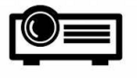
■ パソコン画面の指定したウィンドウを別モニターに表示させる場合
(4) [拡張]をクリックします。
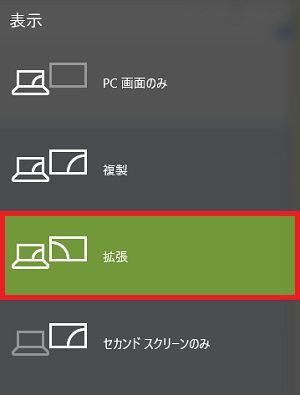
[表示例]
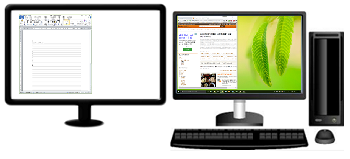
(※ 1つの画面内で2つのウィンドウを切り替える手間なく、同時に2つのウィンドウを見ながら作業ができます。例えば、ネット情報を見ながら、Word原稿を書いたりExcelで表計算したりすることができます。)
■ 別モニター画面だけに画面表示させる場合
(4) [セカンドスクリーンのみ]をクリックします。
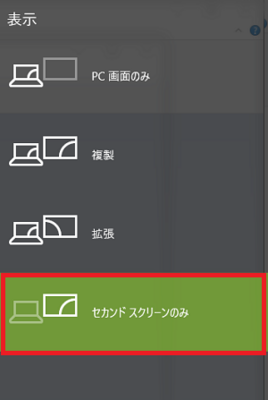
[表示例]

【参考】
・2台目のモニター(セカンドスクリーン)でアナログ端子しかない場合や、デジタル端子しかない場合には、アナログデジタル変換ケーブルが販売されています。

スポンサードリンク
パソコンにモニター端子が2つあれば、モニターを2台接続して同じ画面を見ながらプレゼンしたり、1台のモニターに複数のウィンドウが表示されている時に指定したウィンドウを別のウィンドウに移動させたりできます。
デスクトップパソコンには、購入時、通常マザーボードにアナログ端子とデジタル端子があります。
改造パソコンを使っている場合には、グラフィックボードを装着しているかもしれません。
[グラフィックボードを装着した例]

[グラフィックボード本体の例]

2台のモニターを制御する時は、アクションセンターで行います。
操作は以下の通りです。
(1) タスクバーの
(2) クイックアクションの[表示]をクリックします。
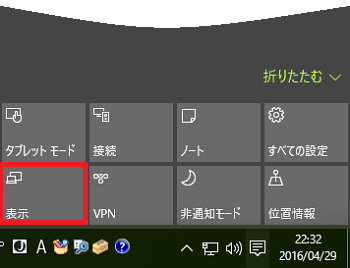
(3) 表示方法を選択します。
[例]
パソコン画面にGoogle ChromeのウィンドウとWordのウィンドウが表示されています。
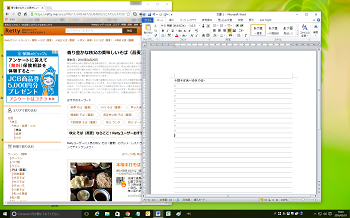
■ パソコン画面だけに画面表示させる場合
(4) [PC画面のみ]をクリックします。
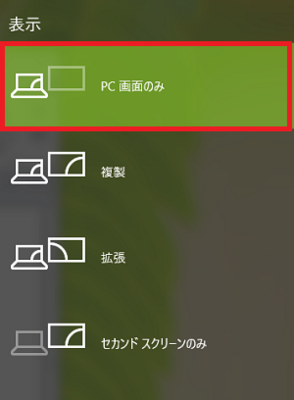
[表示例]
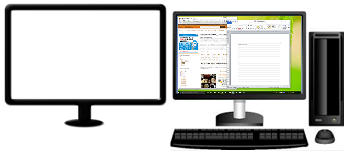
■ パソコン画面と別のモニターに同じ内容を表示させる場合
(4) [複製]をクリックします。
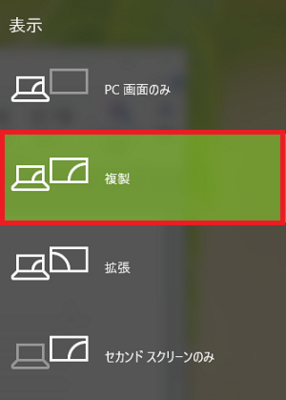
[表示例]
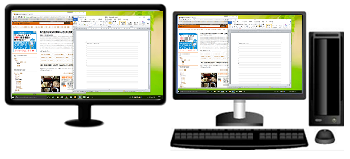
(※ 別モニターとしてプロジェクターを接続すれば、パソコンの画面を見ながら同じ画面を大画面でプレゼンテーションすることができます。)
[プロジェクター]
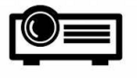
■ パソコン画面の指定したウィンドウを別モニターに表示させる場合
(4) [拡張]をクリックします。
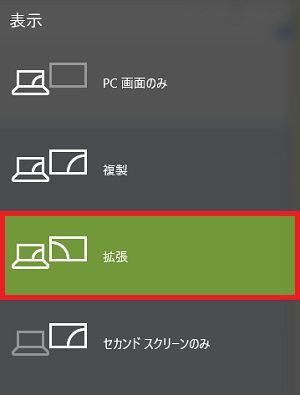
[表示例]
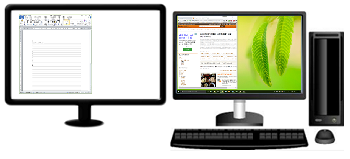
(※ 1つの画面内で2つのウィンドウを切り替える手間なく、同時に2つのウィンドウを見ながら作業ができます。例えば、ネット情報を見ながら、Word原稿を書いたりExcelで表計算したりすることができます。)
■ 別モニター画面だけに画面表示させる場合
(4) [セカンドスクリーンのみ]をクリックします。
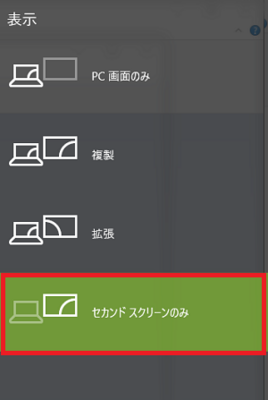
[表示例]

【参考】
・2台目のモニター(セカンドスクリーン)でアナログ端子しかない場合や、デジタル端子しかない場合には、アナログデジタル変換ケーブルが販売されています。

スポンサードリンク




コメント 0